İlan
Çıkarılabilir USB depolama birimi, verileri bir bilgisayardan diğerine aktarmayı kolaylaştırır, ancak kullandığınız bilgisayar otomatik olarak bağlanmazsa taktığınızda, USB sürücüsüne ve USB sürücüsünden veri taşımak imkansız olmasa bile, doğru olmadan zor olabilir. komutlar.
Alternatif olarak, SD kartta da benzer bir sorun yaşayabilirsiniz.
Popüler cihazlara (Ubuntu kullanıyoruz) ve Raspberry Pi’ler gibi daha az kullanılan dağıtımlara sahip USB cihazlarını ve SD kartlarını çevreleyen sorunlara ve çözümlerine bir göz atalım Raspbian Jessie işletim sistemi 5 Raspbian Jessie Raspberry Pi'yi Daha Kolay KullanıyorDebian Jessie'nin Temmuz ayında piyasaya sürülmesinin ardından, Raspberry Pi topluluğu "ebeveyn" dağıtımına dayanan yeni bir Raspbian varyantı ile kutsanmıştır. Daha fazla oku .
Olgun Linux Dağıtımlarıyla USB Flash Aygıtlarını Kullanma
Bir USB cihazı bağlandığında ne olmasını istediğimiz, uzun süreli, olgun Linux dağıtımlarında, gelişmiş, kullanıcı odaklı bir deneyim göz önünde bulundurularak tasarlananlarda görülebilir. Genellikle bunlar, Ubuntu gibi Windows ve OS X'e alternatif olarak sunulan dağıtımlardır.
Burada, bir USB flaş cihazının bağlanması basitçe takılması anlamına gelir.
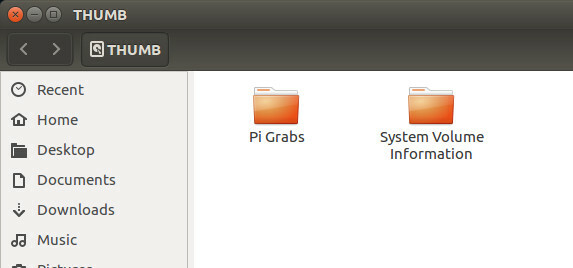
Bunu yaptıktan sonra, sürücünün içeriğini listeleyen ve daha sonra istediğiniz gibi göz atabileceğiniz bir pencere açılır.
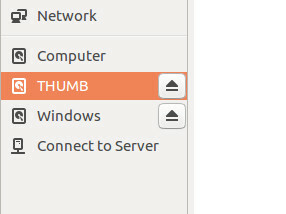
Bu arada, sürücünün güvenli bir şekilde çıkarılması da basittir ve elbette güvenli bir şekilde çıkarmak için çıkart düğmesine tıklamak ve cihazın fiziksel olarak bağlantısını kesmek kadar kolaydır.
SD Kartlar Hakkında Ne?
Aynı şey SD kartlar için de geçerlidir (en iyi sonuçları elde etmek için kartın güvenilir bir üreticiden gelen bir cihaz MicroSD Kart Alırken Kaçınılması Gereken 5 HataMicroSD kart satın almak basit görünebilir, ancak satın alma işleminizden pişman olmak istemiyorsanız kaçınılması gereken birkaç kritik hata. Daha fazla oku ), ancak kartın exFAT dosya sistemi, otomatik olarak bağlanmaz. Bir hata mesajı bile görebilirsiniz. Durum buysa, bunun nedeni büyük olasılıkla exfat-utils yazılımının yüklü olmamasıdır. Bu, Linux sisteminizin bir exFAT depolama cihazının içeriğini okumasını sağlar.
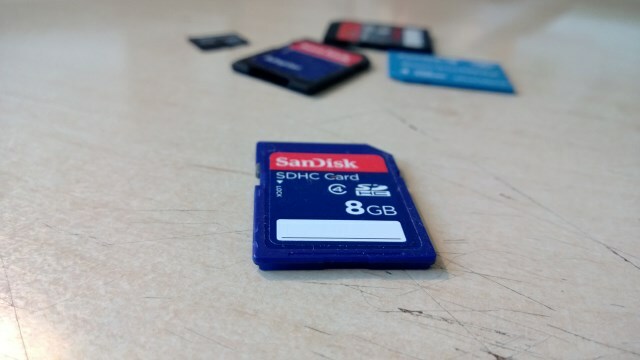
Ubuntu 14.04 veya üzerine kurmak için şunu kullanın:
sudo uygun-get install exfat-fuse exfat-utils13.04 ve öncesi için kurulum bir ppa gerektirir:
sudo apt-add-repository ppa: relan / exfat. sudo apt-get güncellemesi. sudo uygun-get install fuse-exfatExFAT desteği takılıyken, SD kartınızı (belki de dijital kameranızla kullanılan bir cihaz) taktığınızda, nasıl devam etmek istediğiniz sorulur. Kolaylık olması için, cihazın dosya yöneticisine açık olmasını seviyorum.

Benzer şekilde, NTFS dosya tablosunu kullanarak bir cihazı monte etmekte sorun yaşıyorsanız (bazıları bu dosya sistemini tercih ediyor FAT32 Sürücünüzü NTFS'ye Nasıl Biçimlendirirsiniz - Ve Bunu Yapmanın AvantajlarıBilmiyor olabilirsiniz, ancak sürücüleriniz için doğru dosya sistemini seçmek aslında oldukça önemlidir. Tüm dosya sistemlerinin ana fikri aynı olmasına rağmen, her birinin üzerinde birçok avantaj ve dezavantaj vardır ... Daha fazla oku ), kullanın
sudo uygun-get install ntfs-3g… Sonra içeriği görmek için tekrar takın.
Raspberry Pi'ye Montaj Sürücüleri
Seçtiğiniz Linux dağıtım USB sürücülerin otomatik olarak bağlanmasını desteklemiyorsa, bunu manuel olarak ayarlamanız gerekir.
Örneğin, Raspbian çalıştıran bir Raspberry Pi'ye bir USB sürücü taktıysanız, otomatik olarak takılmadığını göreceksiniz. Ancak bunun gerçekleşmesi için ek bir yazılıma gerek yoktur; birkaç komut eklemeniz yeterlidir!
Cihazı yerleştirerek başlayın. Son cihazlarda, yeterli yedek yuvaya sahip olmalısınız, ancak değilse veya sadece iki USB yuvası olan eski bir Pi kullanıyorsanız (veya hatta sadece biri ile Pi Zero Raspberry Pi Zero'ya Başlarkenİster ön tarafa yapıştırılmış bir dergi satın aldığınız ister çevrimiçi bir kit bulduğunuzda, şu anda 5 dolarlık bir bilgisayarın gururlu sahibi olursunuz: Raspberry Pi Zero. Daha fazla oku ), ardından elektrikli bir USB hub önerilir.

Cihazı takıldığında otomatik olarak monte edilecek şekilde ayarlamak isterseniz, şu komutla cihazın benzersiz referans numarasını kontrol edin:
ls -l / dev / disk / by-uuid // Sda için listelenen 8 basamaklı kimlik kodunu not edin. Her birinin kendi UUID'si olduğundan, bağlamayı planladığınız tüm USB depolama aygıtları için bunu yapmanız gerekir.
Bir sonraki adım, bir klasör oluşturarak yapabileceğiniz bir bağlama noktası oluşturmaktır:
sudo mkdir / medya / usb… Sonra pi kullanıcısını kontrol altına alırsanız ( varsayılan kullanıcı adını değiştirdi Raspberry Pi'nizin Güvenliğini Sağlama: Parolalardan Güvenlik DuvarlarınaHerkes, Raspberry Pi'nizin varsayılan kullanıcı adını ve şifresini bulmak için Google'ı kullanabilir. Davetsiz misafirlere bu şansı vermeyin! Daha fazla oku , bunun yerine bunu kullanın):
sudo chown -R pi: pi / medya / usbSürücüyü manuel olarak monte etmek başka bir tek komuttur:
sudo dağı / dev / sda1 / medya / usb -o uid = pi, gid = piBu aşamada, dosya yöneticisinde bulacağınız / media / usb içindeki dosyaları okuyabilir, yazabilir, silebilir ve taşıyabilirsiniz. Yukarıdaki komutun şu şekilde de girilebileceğini unutmayın:
sudo dağı / dev / sda1 / medya / usb… Ama bu sadece sudo kullanarak yazmanıza neden olur, ki bu ideal değildir.
Sürücünüzü kaldırmak istediğinizde Pi'niz çalışıyorsa, umount komutunu kullanın:
umount / medya / usbBize doğru komutun umount, "bağlantısını kes" değil. Pi kapatıldığında, sürücülerin bağlantısını ne zaman ve ne zaman ayırabilirsiniz. Aynı şey herhangi bir cihaz için de geçerlidir.
Raspberry Pi'ye Otomatik Montaj Sürücüleri
Elle montaj yeterince faydalıdır, ancak yukarıdakilerin çoğundan geçmemek için sürücüyü takıldığında otomatik olarak monte edilecek şekilde ayarlayabilirsiniz. Not aldığınız UUID'yi hatırlıyor musunuz? Burada işe yarar.
Fstab dosyasını nano gibi bir metin düzenleyicide açarak başlayın.
sudo nano / etc / fstabDosyanın sonuna şu satırı ekleyin:
UUID = [YOUR_UUID] / medya / usb vfat otomatik, nofail, noatime, kullanıcılar, rw, uid = pi, gid = pi 0 0Bunu yapmak için cihazı yeniden başlatmanız gerekir.
sudo yeniden başlatmaUUID'nizi belirttiğiniz yere eklediğiniz sürece, kaydedildikten sonra (kaydetmek ve çıkmak için Ctrl + X) sürücü takıldığında otomatik olarak monte edilir. Diğer sürücüler için her cihazın UUID'sine ek satırlar eklemeniz gerektiğini unutmayın.
Fstab dosyasına eklenen bir sürücüyü güvenle kaldırmak için şunu kullanın:
sudo umount / medya / usbUSB Aygıtlarını Takma ve Çıkarma: Çok Zor Değil
Raspbian'da diskleri monte ederken sorunla ilk karşılaştığımda, bunun aslında bir sorun olduğuna şaşırdım; Raspbian Jessie, o kadar kullanışlı bir işletim sistemidir ki, halihazırda otomatik bir yazılım çözümüne sahip olmasını bekliyordum.
Ancak, çözüm yeterince basittir ve elbette Debian tabanlı işletim sistemi kullanıcının kendi gereksinimlerine göre otomasyona izin verecek kadar esnektir.
USB flash veya SD kartları Ubuntu veya Raspbian'a takarken sorun yaşadınız mı? Bize anlatın.
Christian Cawley Güvenlik, Linux, Kendin Yap, Programlama ve Teknik Açıklaması Editör Yardımcısıdır. Ayrıca Gerçekten Kullanışlı Podcast'i üretiyor ve masaüstü ve yazılım desteği konusunda geniş deneyime sahip. Linux Format dergisine katkıda bulunan Christian, bir Raspberry Pi tamircisi, Lego sevgilisi ve retro oyun hayranı.


